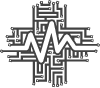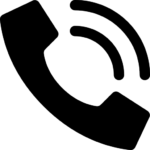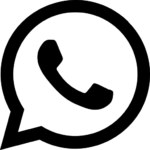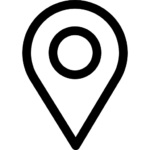نصب برنامه بر روی مک
نصب برنامه در مک با ویندوز بسیار متفاوت میباشد و بسته به نوع نرم افزاری که میخواهید نصب کنید.
فروشگاه نرم افزار مک
در نسخه های جدید فروشگاه نرم افزار (اپ استور) هستند که این قابلیت از آیفون و آیپد الهام گرفته شده است برای نصب نرم افزار از طریق فروشگاه نرم افزاری مک ،کافی است تا وارد قسمت فروشگاه شده و نام نرم افزار مورد نظر را جستجو کرده و سپس آن را نصب نمایید در مک همانند آیفون و آیپد نرم افزار به صورت خودکار نصب میشود البته لازم به ذکر هست که در اپ استور تمامی برنامه ها وجود ندارد.
نصب برنامه با فایل DMG
اگر از وب سایت نرم افزار مک برای دانلود بازدید نمایید احتمالا فایل DMG را نیز دریافت خواهید کرد نرم افزار های مک با این روش سنتی گسترش می یابند وقتی این فایل را دانلود می کنید می توانید روی آن دوبار کلیک نموده و فایل مورد نظر را مانند اجرا نمودن فایل های ایمیج در سیستم عامل ویندوز (MOUNT) نمایید با این کار شما محتویات فایل را از داخل اکسترکت و یا به تعبیر باز می نمایید.


آموزش نصب برنامه روی مک
فرض کنید که قصد نصب گوگل کروم را بر روی کامپیوتر مجهز به سیستم عامل مک خود دارید.
اگر شما از صفحه دانلود گوگل کروم این فایل را دانلود نمایید فایل دانلود شده یک فایل DMG می باشد سپس با کلیک بر روی فایل DMG پنجره ای با محتوا نرم افزار و لینکی به پوشه نرم افزار مورد نظر شما باز خواهد شد.
اگر با دقت نگاه کنید متوجه خواهید شد که فایل DMG در زیر گزینه Devices در قسمت finder باز شده است پنجره باز شده نرم افزار شما در واقع فقط یک finder (مرورگر فایل)میباشد، این پنجره شامل چند قسمت مختلف است فایل مربوط به نرم افزار یک لینک به پوشه نرم افزار بر روی کامپیوتر شما و تصاویر پشت زمینه که شما بر روی کامپیوتر برای کشیدن و رها کردن (drag and drop) آیکون راهنمایی می کند.
در اینجا کافی است به سادگی آیکون مورد نظر را به پوشه نرم افزار اجرایی بکشید این عمل به صورت خودکار انجام نخواهد شد، چرا که فایل DMG تنها یک ایمیج است و اجازه نصب شدن بر روی کامپیوتر شما را ندارد شما باید شخصا این کار را انجام دهید.

پس از اینکه نرمافزار به داخل پوشه نرمافزارهای کاربردی کشیده (Drag) شد، میتوانید آنرا از قسمت Finder, Lunchpad, Spotlight, Dock و یا سایر قسمتها به راحتی اجرا نمایید اولین باری که برنامه اجرا کنید یک پیغام هشدار مشاهده خواهید کرد قسمت موافقت(Agree) پیغام نمایش داده شده را اجرا کنید.دیگر پیغام هشدار مشاهده نخواهید کرد.